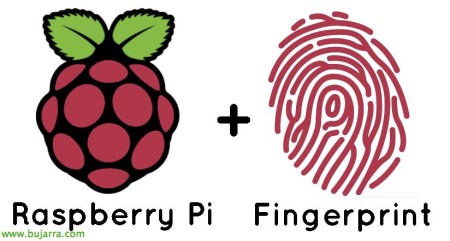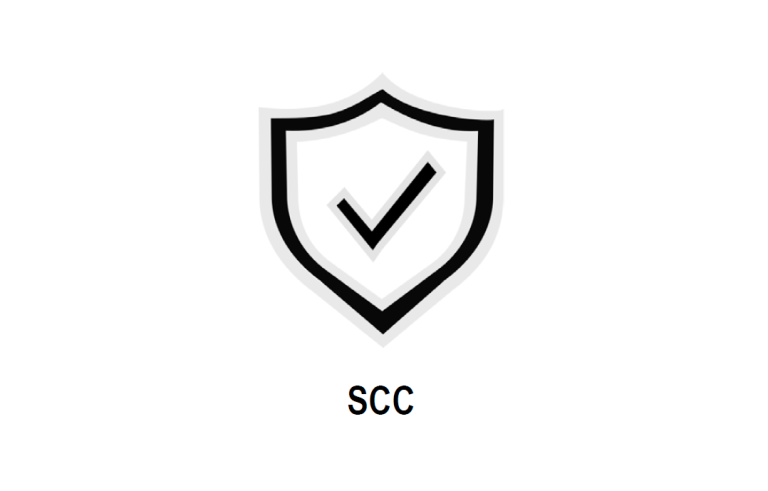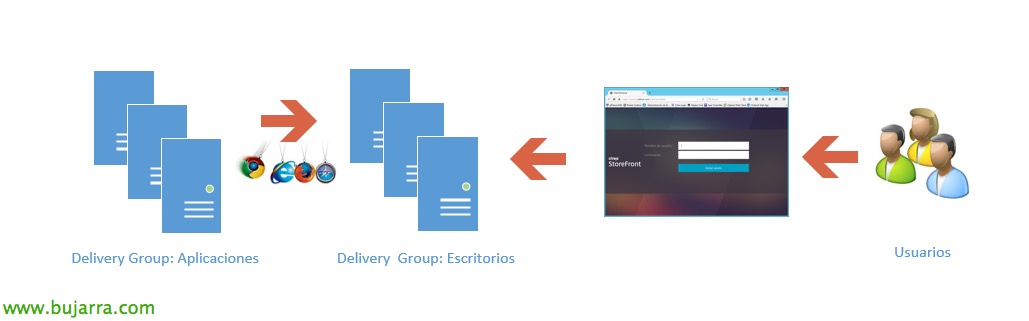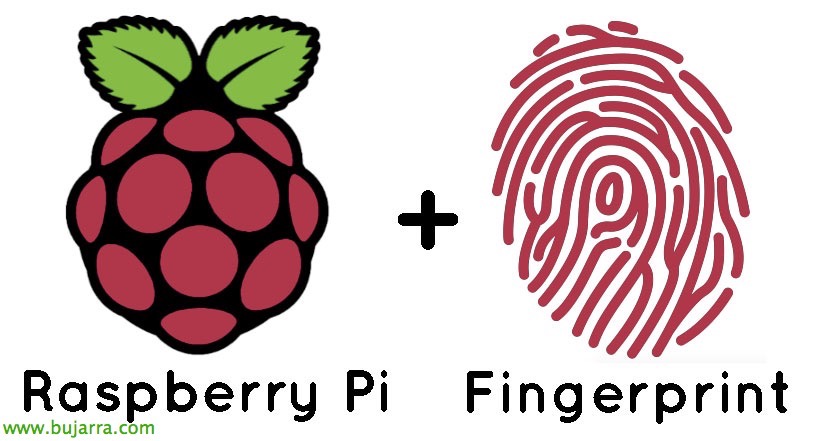
Utilisation de l’empreinte ssh entre les Raspberry Pi
Si l’on veut que plusieurs Raspberry Pi interagissent entre eux, par exemple pour exécuter des commandes à distance, Le plus courant sera de le faire via une connexion SSH à distance. Si nous voulons omettre de saisir les informations d’identification que ssh nous oblige à faire lors de l’établissement d’une connexion à distance, Il faut créer de la confiance entre eux et ne pas dépendre de cette demande de validation.
Nous allons faire un exemple pour permettre l’accès au Raspberri Pi’A’ vers le Raspberry Pi 'B'.
[Code source]pi@A:~$ ssh-keygen -t rsa[/Code source]
Premier, Nous allons créer les clés d’authentification, Nous le ferons sans phrase de passe, Cette empreinte digitale nous identifiera au moyen de l’empreinte digitale unique (empreinte digitale).
[Code source]pi@A:~$ ssh pi@B mkdir -p .ssh[/Code source]
Nous créons le répertoire .ssh si le serveur distant ne l’a pas créé.
[Code source]pi@A:~$ chat .ssh/id_rsa.pub | Sh pi@B 'chat >> .ssh/authorized_keys’
pi@A:~$ sudo chat /racine/.ssh/id_rsa.pub | Sh pi@B 'chat >> .ssh/authorized_keys'[/Code source]
Par défaut, ssh enregistre votre clé publique ou votre empreinte digitale dans le fichier id_rsa.pub, nous avons donc ajouté la clé publique de A à la liste d’autorisation du Raspberry Pi B. Je recommande également de copier la clé publique de notre racine au cas où nous exécuterions une commande avec 'sudo'.
[Code source]pi@A:~$ ssh pi@B
pi@A:~$ ssh pi@B /home/pi/texto_a_voz.sh "Probando el altavoz de forma remota"[/Code source]
Et c’est tout! C’est aussi simple que cela, Nous pouvons essayer de nous connecter avec SSH, copier des fichiers ou exécuter une commande!